眾多電腦玩家對電腦性能的追求是不會停止的,于是有一些朋友總是在找優化電腦性能的方法,現在固態硬盤流行,很多朋友又向固態硬盤下手了~當然了,小編還是一如既往的提供好的方法給大家,今天小編從網上整理了一個固態硬盤優化速度的新方法。

本方法是在電源高級管理中加入固態硬盤調節選項,讓大家可以設置固態硬盤最高性能,有興趣的話就看下面的方法一試吧。
PS:固態硬盤目前主流的有SATA固態硬盤和m.2接口的固態硬盤(也有朋友稱NVME硬盤)設置方法上有不同。
一:SATA固態硬盤
1、首先在任務欄搜索框輸入powershell,右鍵單擊搜索出的“powershell”,然后“以管理員方式運行”。
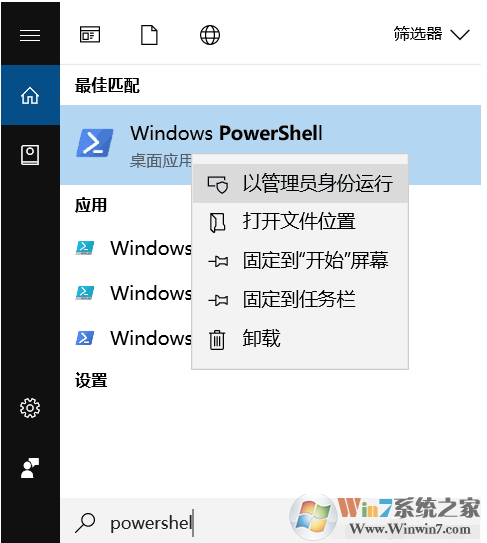
2、打開powershell界面之后 分別執行以下兩行代碼::
powercfg -attributes 0012ee47-9041-4b5d-9b77-535fba8b1442 0b2d69d7-a2a1-449c-9680-f91c70521c60 -ATTRIB_HIDE
powercfg -attributes 0012ee47-9041-4b5d-9b77-535fba8b1442 dab60367-53fe-4fbc-825e-521d069d2456 -ATTRIB_HIDE
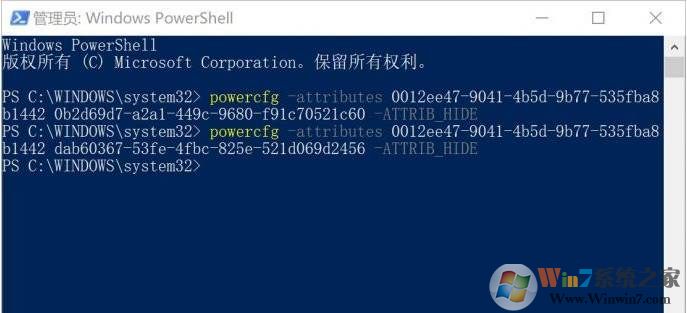
3、執行完上面兩行命令之后,我們再打開【高級電源管理選項】(依次進入“控制面板-電源選項-更改計劃任務-更改高級電源設置),這時我們可以看到在高級設置【硬盤】下多了內個選項,其中AHIC Link Power Management-HIPM/DIPM是節能模式選擇,HIPM為主機控制、DIPM為設備控制,設置為Active會關閉節能模式,讓固態盤獲得最好的性能,Lowest則是最低功耗模式,性能有所降低。相信希望高性能的朋友知道怎么選擇羅。
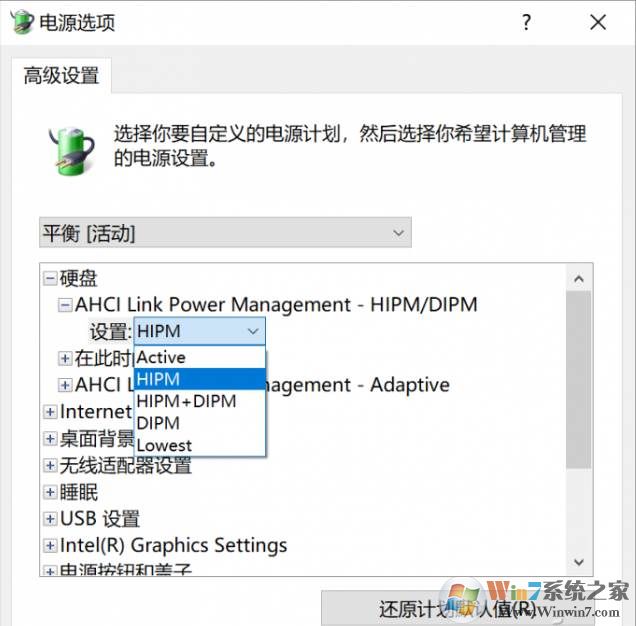
而“AHCI Link Power Management-Adaptive”,也就是低功耗模式自適應,可以設置固態盤空閑多長時間后進入休眠狀態,如果設置的短一些如改為50,可以降低功耗,設置的長一些如200或更高,則可以讓硬件減少休眠,提升性能。
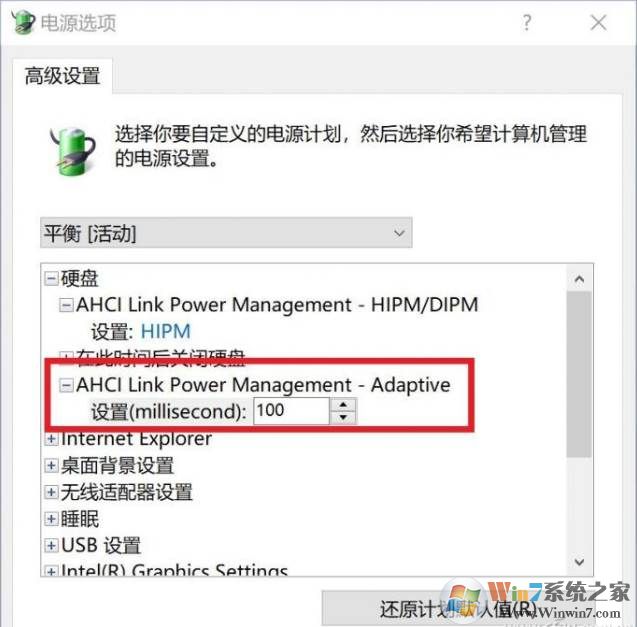
二、M.2 SSD(NVME固態硬盤)
現在輪到使用M.2(NVMe)接口固態硬盤的小伙伴了,還是按下Win+S,輸入powershell,選擇管理員模式運行,分別輸入以下兩段代碼,分別回車執行。
powercfg -attributes 0012ee47-9041-4b5d-9b77-535fba8b1442 d639518a-e56d-4345-8af2-b9f32fb26109 -ATTRIB_HIDE
powercfg -attributes 0012ee47-9041-4b5d-9b77-535fba8b1442 fc95af4d-40e7-4b6d-835a-56d131dbc80e -ATTRIB_HIDE
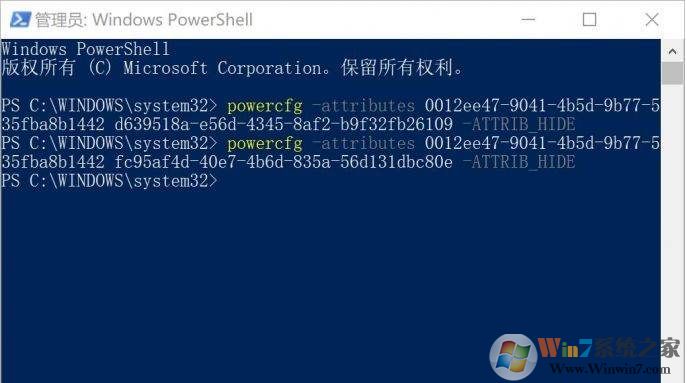
具體的效果和上面類似,這樣可以直接把Win10隱藏的相關電源選項顯現出來,其中 “Primary NVMe Idle Timeout”,是當NVMe固態硬盤空閑超過多長時間之后,開啟節能模式。如果要更高性能就將這個值設置得大一些,比如500,追求節能就設置得小一些,比如100以下。
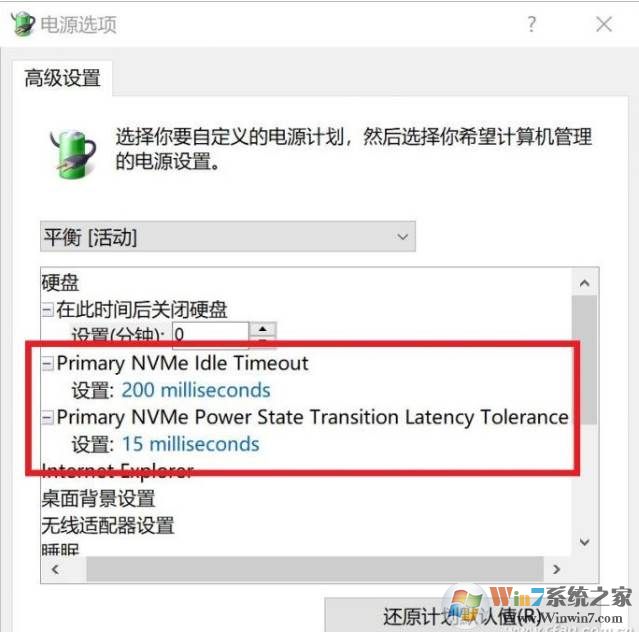
另一項是“Primary NVMe Power State Transition Latency Tolerance”,即“功耗狀態切換的延遲容忍時間”,設定時間越短,如10或更小,就越多使用高功耗狀態,要想降溫節能,可以設定得時間長一些,如30以上。
硬盤性能直接影響到電腦的總體性能,如果你是發燒友,相信你會喜歡這篇文章的哦。